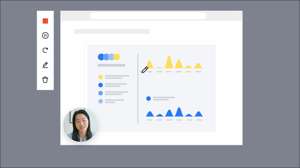Om du vill använda de bilder som är inbäddade i PDF-filer någon annanstans, kan du extrahera bilder och spara dem till en mapp. Vi visar dig hur man gör detta med hjälp av två olika metoder för Windows 10 och Mac.
Utdrag bilder från en PDF med Adobe Acrobat Reader DC
Ett enkelt och gratis sätt att extrahera bilder från en PDF är att använda Adobe Acrobat Reader DC app. Med denna app kan du inte bara öppna PDF-filer, men du kan också extrahera deras multimediainnehåll. På så sätt kan du spara utvalda bilder från PDF till en mapp på din dator.
Om du inte redan har gjort, ladda ner och installera den fria Acrobat Reader DC app för Windows 10 eller Mac. Sedan öppnar du PDF med denna app.
När Acrobat Reader öppnas klickar du på markeringsverktyget (en pil) i verktygsfältet längst upp i fönstret. Du kommer att använda detta verktyg för att välja bilder i PDF-format.

Nästa, bläddra till sidan i PDF där den bild som du vill extrahera ligger. Klicka på bilden för att välja den.
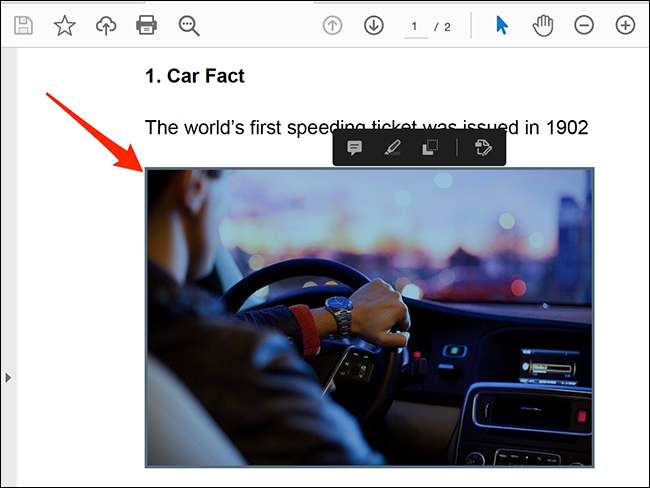
Därefter högerklicka på bilden och välj ”Kopiera bild” från menyn.
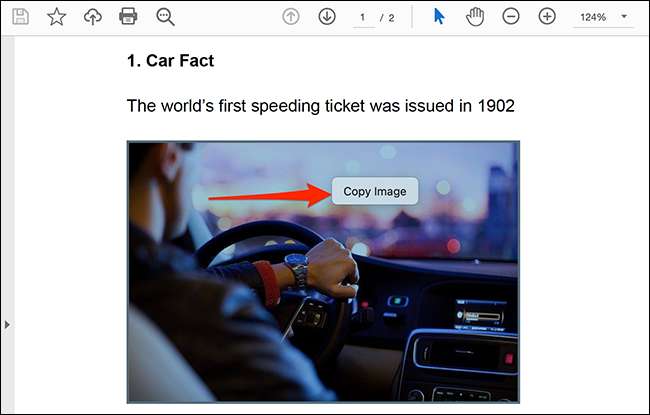
Den valda bilden nu kopieras till Urklipp. Nu kan du klistra in den här bilden i någon bildredigerare på din dator.
Om du är en Windows-användare öppnar Paint app och tryck Ctrl + V för att klistra in bilden. Sedan klickar du på Arkiv & gt; Spara i Paint menyrad för att spara bilden.
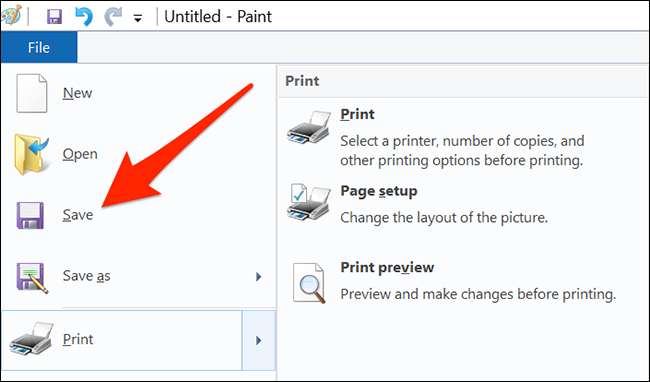
På Mac öppnar förhandsgransknings app och välj Arkiv & gt; Nytt från Urklipp från menyraden. Sedan klickar du på Arkiv & gt; Spara för att spara bilden.
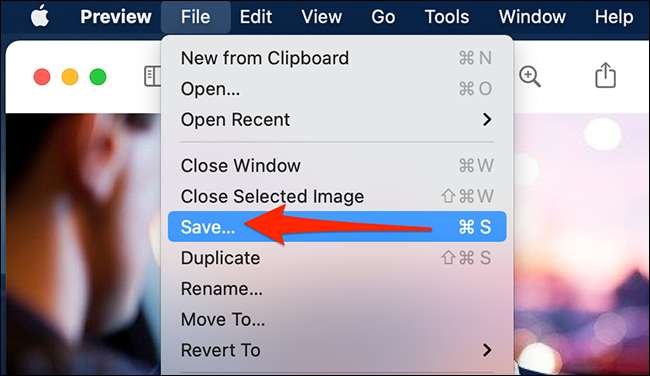
Sparade bildfil fungerar som någon annan bild på din dator. Du kan lägga till den i dina dokument, ladda upp den till webbplatser och mycket mer.
Använd Adobe Photoshop för att extrahera bilder från en PDF
Photoshop erbjuder en anpassad funktion för att importera innehållet i en PDF-fil. Med detta kan du ladda din PDF och extrahera alla bilder från den.
Om du vill använda den här metoden, först öppna Photoshop på Windows 10 eller Mac. I Photoshop, klicka på Arkiv & gt; Öppna i menyraden och gå till öppna PDF-fil som du vill extrahera bilder.

Photoshop ”Importera PDF” öppnas. I det här fönstret väljer du ”Bilder” knappen högst upp för att visa alla dina PDF-bilder.
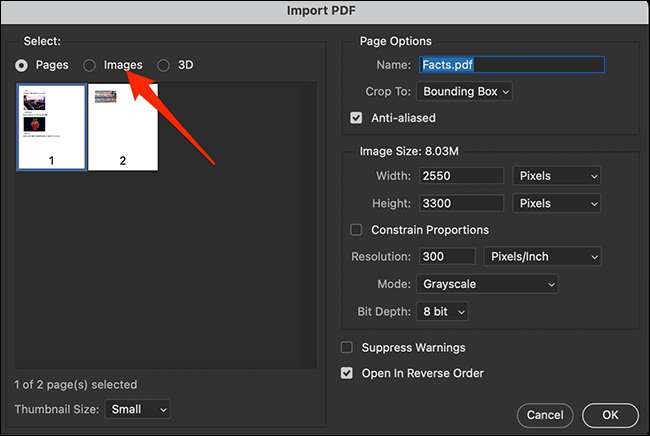
Photoshop kommer att visa alla bilderna i PDF-filer. Klicka på den bild som du vill extrahera. För att markera flera bilder, håll ned Skift och klicka på bilderna.
När du har valt bilderna, klicka på ”OK” längst ner i fönstret.
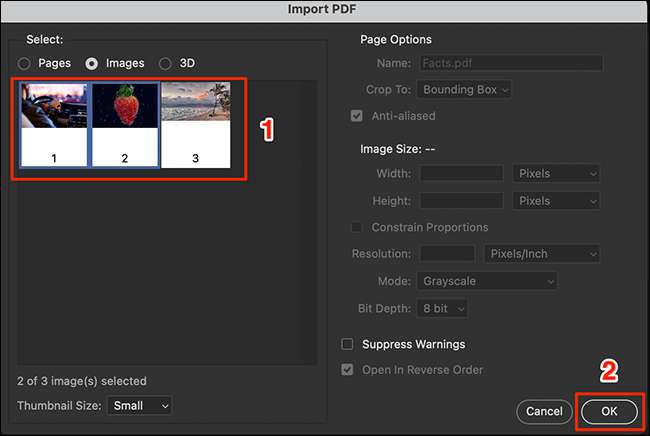
Photoshop kommer att öppna varje bild i en ny flik. För att spara alla dessa bilder till en mapp på datorn väljer du Arkiv & gt; Stäng alla i Photoshop menyrad.
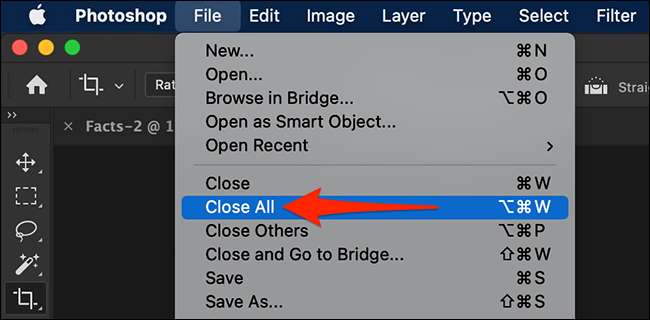
Photoshop kommer att fråga om du vill spara ändringar i dina bilder. I denna snabba, aktivera ”Använd för alla” alternativet, och klicka sedan på ”Spara”.
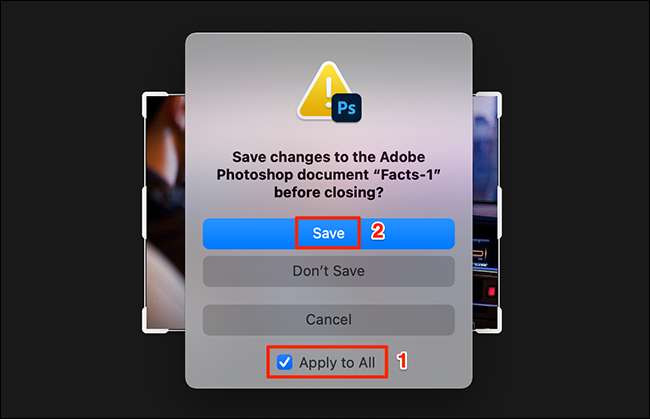
Nästa upp är Photoshops standard ”Spara som” fönstret. Här på toppen, klicka på ”Spara som” rutan och ange ett namn för bilden. Klicka sedan på ”Format” i rullgardinsmenyn och välj ett format för bilden. Slutligen, klicka på ”Spara” längst ner i fönstret. Detta steg måste följas för varje bild.
När det gäller bildformatet, om du är osäker på vad du ska välja, välj ”PNG”, som det fungerar i de flesta fall.
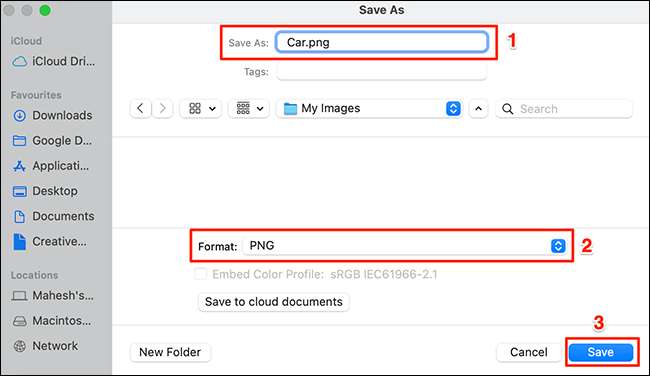
Nu, de bilder som du har valt är fri från sin Pdf fängelse!
RELATERAD: Vad är en PDF-fil (och hur öppnar jag en)?